許多新手第一次買了Linux雲服務器都不知道該怎樣使用,尤其是沒有接觸過linux的朋友對命令行界面幾乎不瞭解,今天就記錄下使用xshell連接linux服務器的過程。
下載Xshell和Xftp
關於Xshell這款軟件,官方為家庭和學習提供免費版本,所以說最好到Xshell官網下載,可能步驟有些繁瑣,但用著放心。
首先打開Xshell官網下載地址,可以看到這裡有很多的信息,我們只需要點擊Download按鈕,其他的都不用管
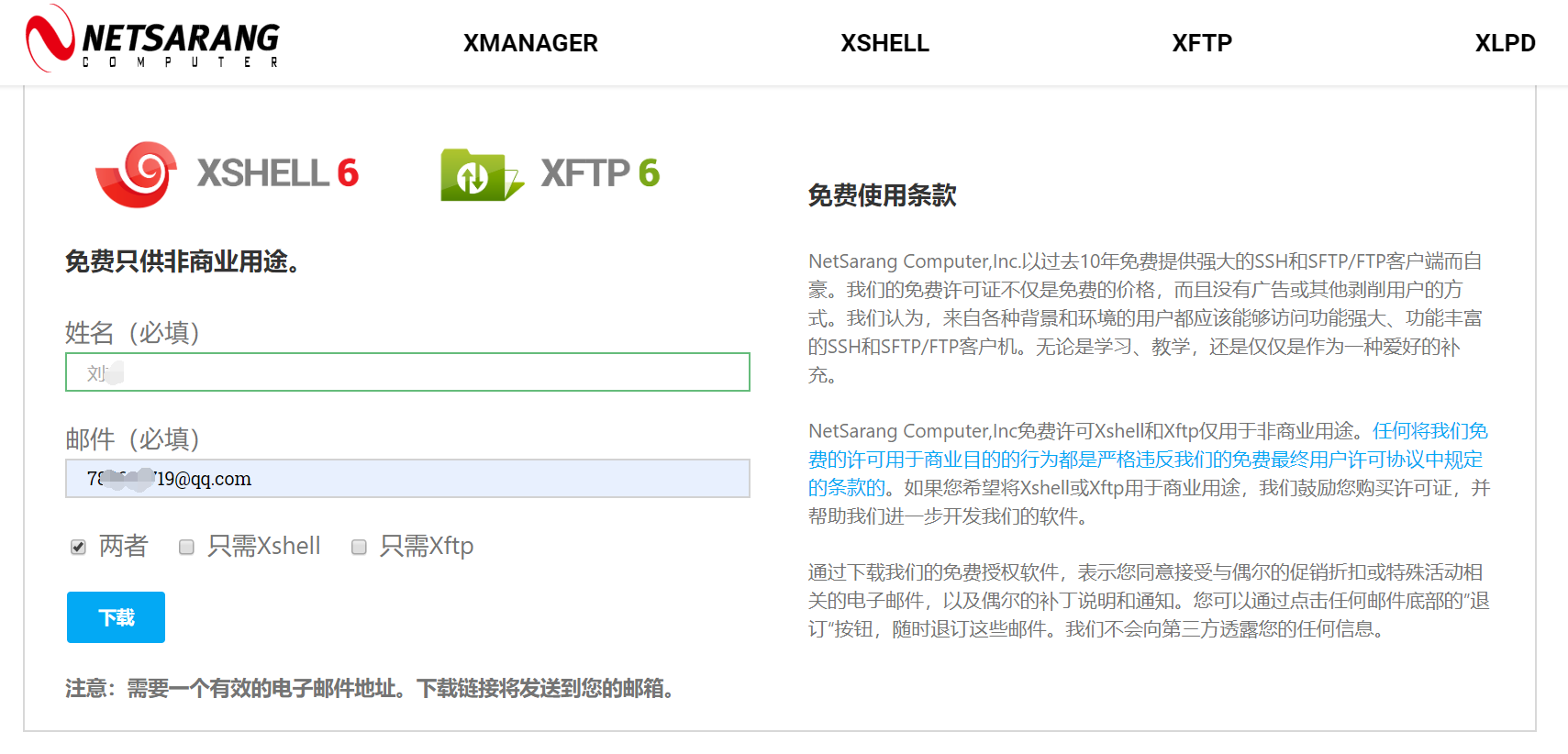
但是接下來會發現並沒有直接下載,需要我們填寫一個表單,我們選擇第一項學校和個人用戶
按照如下圖的格式填好,意思就是證明一下自己是個人使用,不會在商業用途中使用,注意郵箱一定要填寫自己的,確認無誤後勾選同意協議並提交表單
轉到自己剛剛填寫的郵箱,發現已經收到Netsarang的自動郵件,其中最長的那串地址就是Xshell的下載鏈接,點擊之後就會下載Xshell

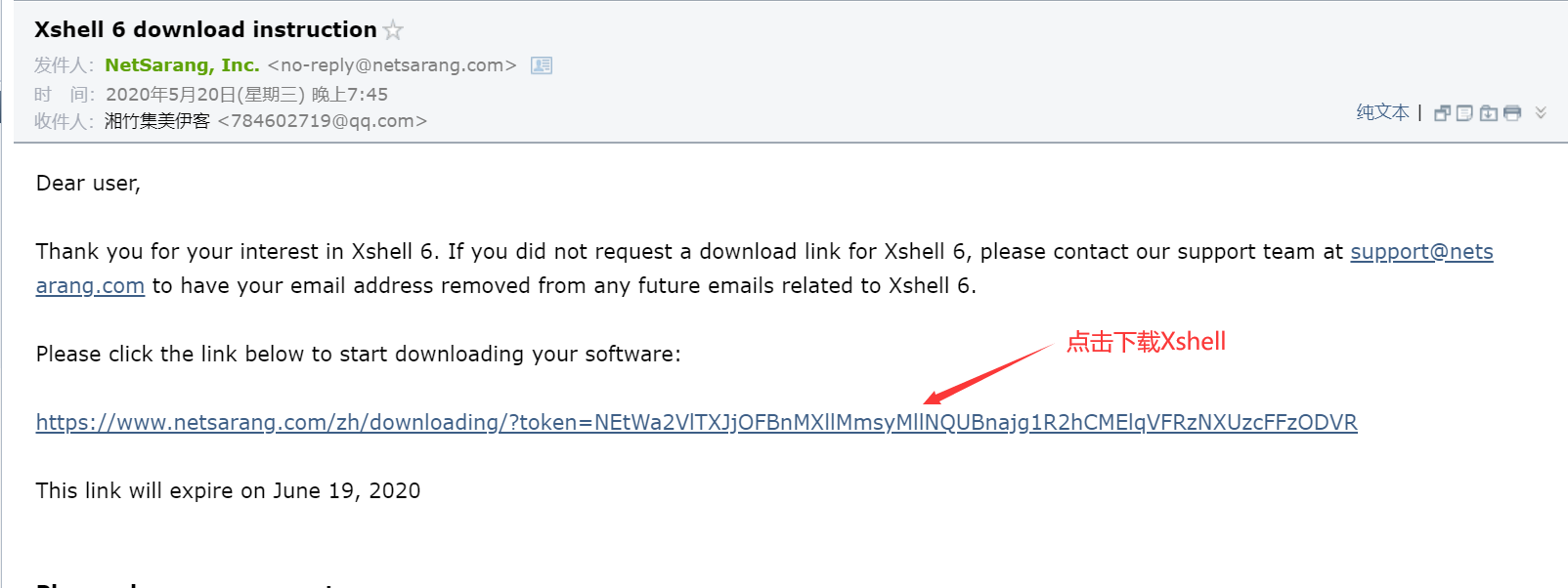
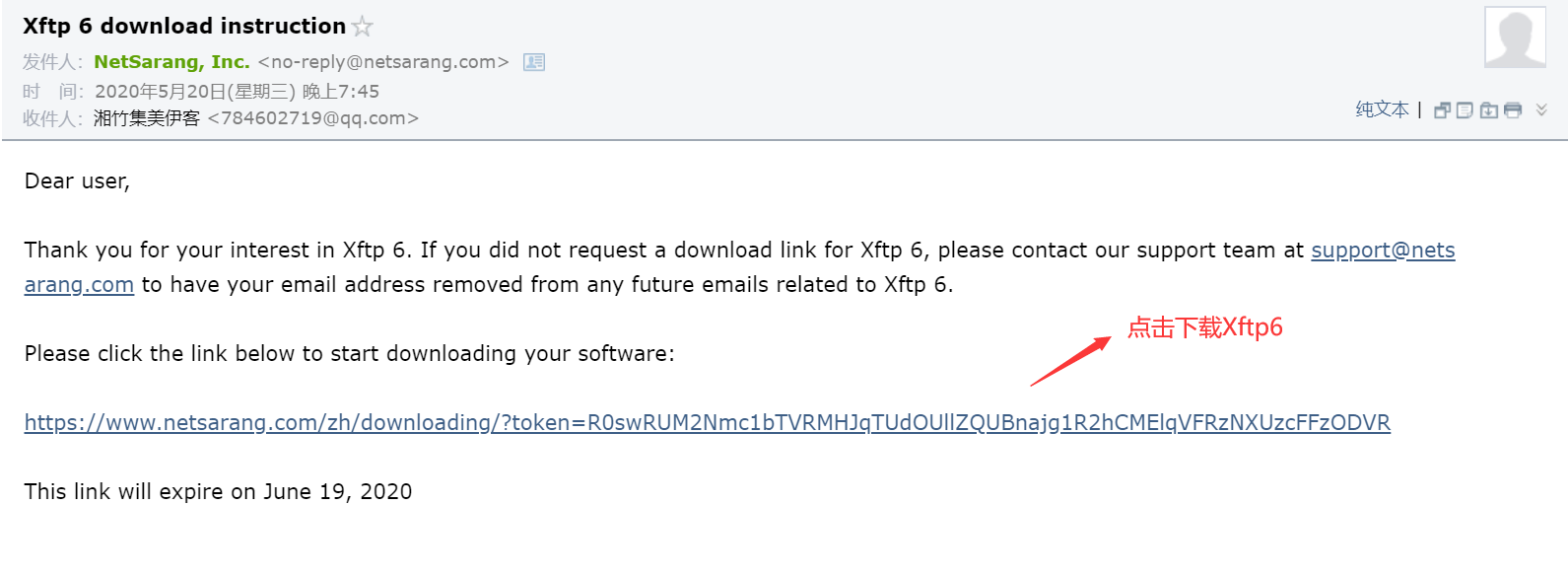
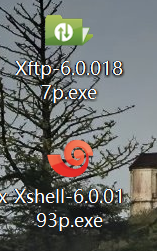
安裝Xshell
下載好安裝包之後就可以開始安裝了,安裝過程很簡單,全程下一步就行



因為Xshell是自帶中文語言的,所以我們切換語言為中文
選擇 Tools – Language

選擇Chinese simplified,將語言切換成中文

Xshell連接服務器
軟件安裝完畢後,然後我們就可以使用Xshell連接linux主機了,點擊最左邊的加號圖標,新建一個服務器連接(或者使用文件 – 新建)

在主機一欄填寫自己的服務器ip地址,端口沒有修改過的話一般就是22端口,填寫完成後點擊確定

添加完服務器後我們點擊加號右邊的打開按鈕,選擇剛剛添加的”新建會話”

出現安全提示,往往是第一次連接這臺服務器,選擇接受並保存

用戶名填寫root,如果想要記住密碼的話勾選記住用戶名

然後選擇Password輸入服務器密碼,如果想要記住密碼的話勾選記住密碼

出現如下的提示,證明服務器連接成功;如果連接中斷,則檢查ip、端口、賬號、密碼等參數

輸入命令,測試連接

這樣就算連接成功了,可以在服務器上輸入指令了,如果在自己的電腦上,可以勾選記住密碼,當以後需要連接時,只需要直接打開就能使用
安裝Xftp6的過程和安裝Xshell6類似。這裡就不詳細的說明了。